Talaan ng nilalaman
Sa Excel, ang Deviation ay isang sukatan kung gaano kalat ang iyong data. Ang isang malaking paglihis ay nangangahulugan na ang iyong data ay mas kumalat; ang isang maliit na paglihis ay nangangahulugan na ito ay mas kumpol. Mayroong maraming mga uri ng paglihis sa Excel. Sa artikulong ito, ipapakita ko kung paano kalkulahin ang mean at standard deviation sa Excel . Umaasa ako na makakatulong ito sa iyo kung naghahanap ka ng proseso ng pagkalkula ng mean at standard deviation.
I-download ang Workbook ng Practice
Mean at Standard Deviation Calculation. xlsx
Panimula sa Mean Deviation
Ano ang Mean Deviation? Ang
Mean Deviation ay isang istatistikal na sukatan ng pagkakaiba-iba. Kinakalkula ito bilang average ng ganap na paglihis ng data mula sa mean. Para kalkulahin ang mean deviation sa Excel, kalkulahin muna ang mean ng iyong data set gamit ang AVERAGE function.
Pagkatapos, gamitin ang ABS function para kunin ang absolute halaga ng pagkakaiba sa pagitan ng bawat punto ng data at ang mean. Panghuli, kunin ang average ng mga absolute value na iyon gamit ang function na AVERAGE .
Ang mga value ng data ay mas malapit nang magkasama kapag ang mean absolute deviation ay may mababang value. Ang mataas na mean absolute deviation score ay nagpapahiwatig na ang mga value ng data ay mas malawak na ipinamamahagi.
Arithmetic Formula to Calculate Mean Deviation
Ang mean deviation ay maaaring kalkulahin bilang meanpaglihis sa mean o ang mean deviation mula sa median. Kung sa iyong pagkalkula ang arithmetic mean ay ibinabawas sa mga indibidwal na halaga kung gayon ito ay tinatawag na mean deviation mula sa mean. Kung ang ibinawas na aytem ay ang median kung gayon ito ay tinatawag na mean deviation mula sa median. Ang mga formula para sa pagkalkula ng mean deviation ay ibinibigay sa ibaba.
Mean Deviation mula sa Mean
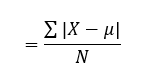
Where,
- X ang bawat obserbasyon
- μ ay ang arithmetic mean
- N ay ang kabuuang bilang ng mga obserbasyon
Mean Deviation mula sa Median
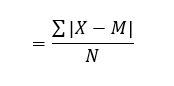
Saan,
- X ang bawat obserbasyon
- M ay ang Median ng mga obserbasyon
- N ay ang kabuuang bilang ng mga obserbasyon
Panimula sa Standard Deviation
Ano ang Standard Deviation? Ang
Standard Deviation ay isang istatistikal na sukatan ng dispersion, o kung paano kumalat ang data. Ito ay kinakalkula bilang square root ng variance. Ang pagkakaiba ay ang average ng mga squared na pagkakaiba mula sa mean. Ang simbolo nito ay σ (ang greek letter sigma).
Arithmetic Formula to Calculate Standard Deviation
Upang kalkulahin ang standard deviation, kailangan mo munang kalkulahin ang variance bilang ang ang standard deviation ay ang square root ng variance. Ang karaniwang paglihis ay maaaring may 2 uri. Ang mga ito ay pamantayan ng paglihis ng populasyon at pamantayan ng samplepaglihis. Ang formula para sa pagkalkula ng standard deviation ay ibinibigay sa ibaba.
Populasyon Standard Deviation 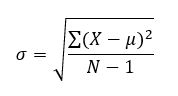
Sample Standard Deviation
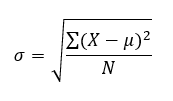
Dito para sa parehong mga equation,
- μ ay ang arithmetic mean
- X ay ang ang indibidwal na value
- N ay ang laki ng populasyon
- σ ay ang standard deviation
Mga Pangunahing Halimbawa sa Kalkulahin ang Mean at Standard Deviation sa Excel
Mean Deviation Calculation na may Formula
Upang makalkula ang Mean Deviation sa Excel , kailangan lang nating sundin ang mga sumusunod na hakbang nang sunud-sunod.
Mga Hakbang :
- Ayusin muna ang isang dataset. Dito, kumuha ako ng dataset sa mga share value sa iba't ibang buwan ng taon.
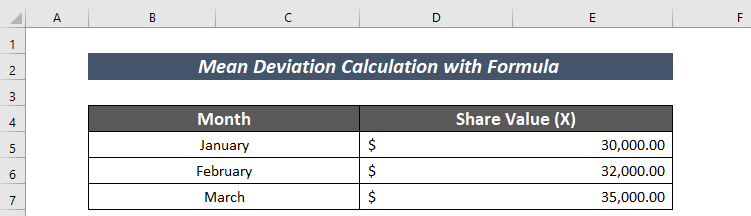
- Susunod, ilapat ang sumusunod na formula upang mabilang ang bilang ng mga halaga .
=COUNT(D5:D7) Dito, binibilang ng COUNT function ang bilang ng mga value sa cell D5:D7 .
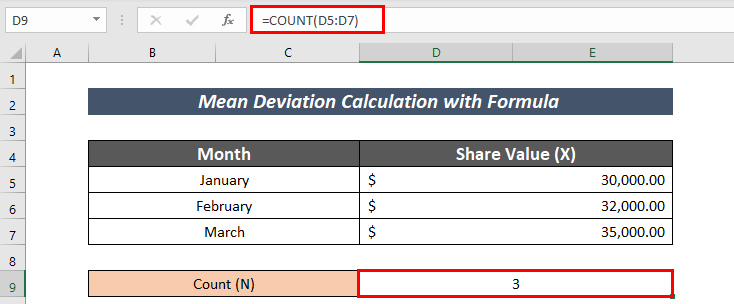
- Ilagay ang sumusunod na formula para kalkulahin ang Mean .
=AVERAGE(D5:D7) Dito, ang AVERAGE function kinakalkula ang mean sa range D5:D7 .
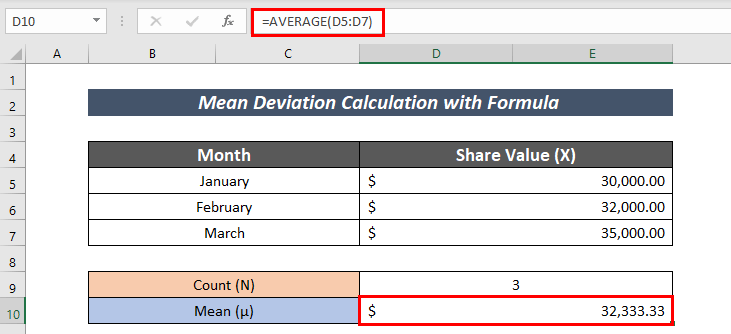
- Kalkulahin ang Median gamit ang sumusunod na formula:
=MEDIAN(D5:D7) Dito, ang MEDIAN function kinakalkula ang median sa hanay D5:D7 .
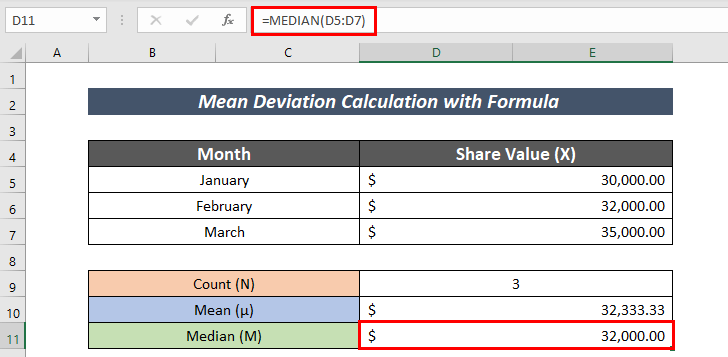
- Ngayon, kalkulahin ang ganap na halaga ng pagkakaiba sa pagitan ng halaga ng bahagi at ngmean value.
=ABS(C15-$D$10) Dito,
C15 = Share value
D10 = Mean Value
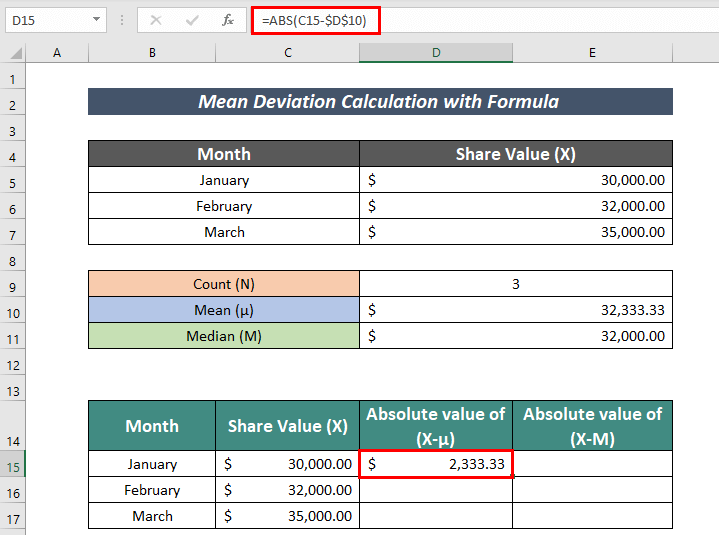
- Gamitin ang Fill Handle upang AutoFill ang natitirang mga cell.
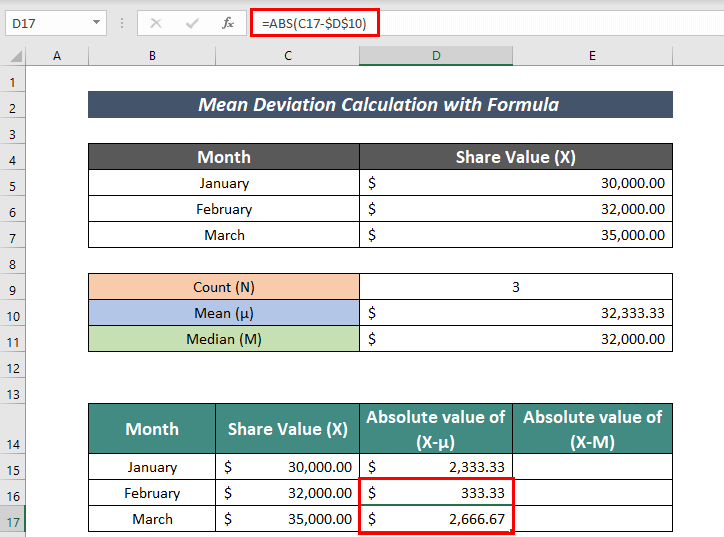
- Katulad nito, kalkulahin ang absolute value ng pagkakaiba sa pagitan ng share value at median value.
=ABS(C14-$D$11) Dito,
C14 = Share value
D11 = Median Value
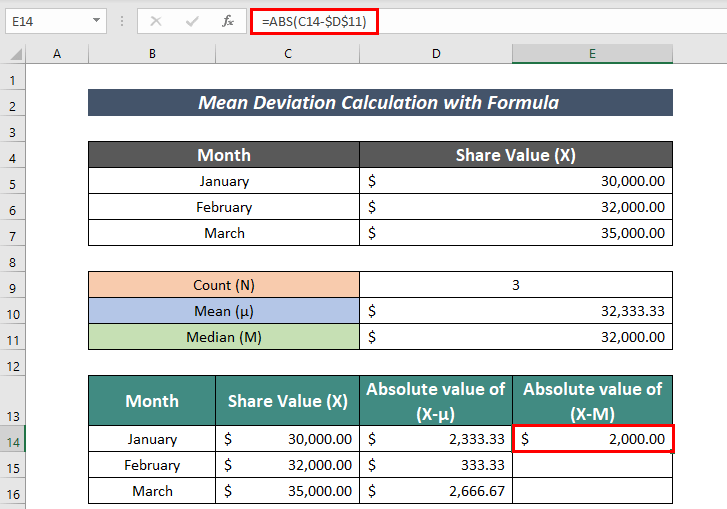
- AutoFill ang natitirang mga cell.
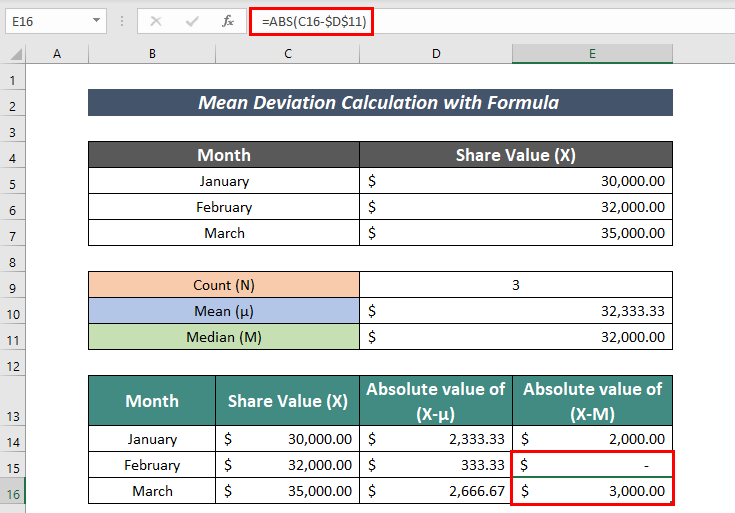
- Pagkatapos nito, kalkulahin ang Kabuuan ng ganap na halaga ng (X-μ). Para diyan, ang formula ay:
=SUM(D14:D16) Ang SUM function dito ay nagdaragdag ng value sa mga cell D14:D16 .
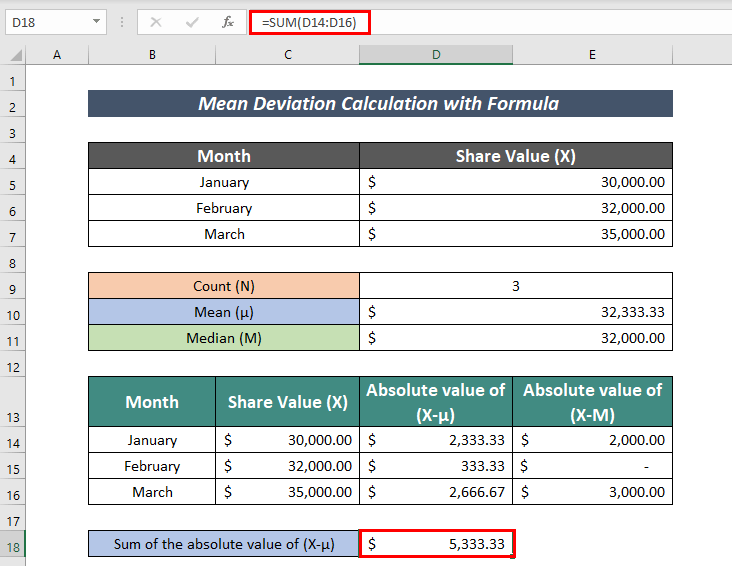
- Susunod, kalkulahin ang Sum ng absolute value ng (X-M) gamit ang nabanggit na formula sa ibaba :
=SUM(E14:E16) Ang SUM function dito ay nagdaragdag ng value sa mga cell E14:E16 .
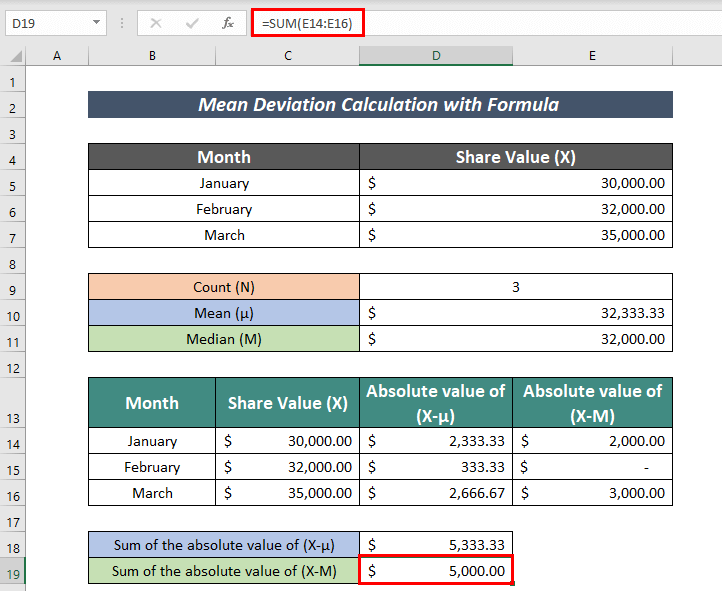
- Kasabay nito, ilapat ang sumusunod na formula upang kalkulahin ang Mean Deviation Mula sa Mean :
=D18/D9 Dito,
D18 = Kabuuan ng absolute value ng (X-μ)
D9 = Bilang ng Mga Halaga ng Bahagi
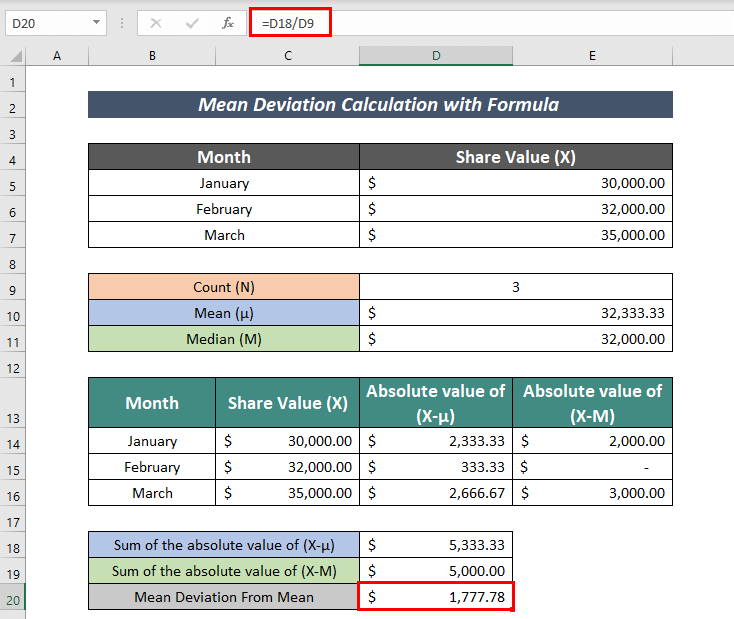
- Panghuli, ilapat ang sumusunod na formula upang kalkulahin ang Mean Deviation Mula sa Median :
=D19/D9 Dito,
D19 = Kabuuan ng absolute value ng (X-M)
D9 = Bilang ng Mga Halaga ng Bahagi
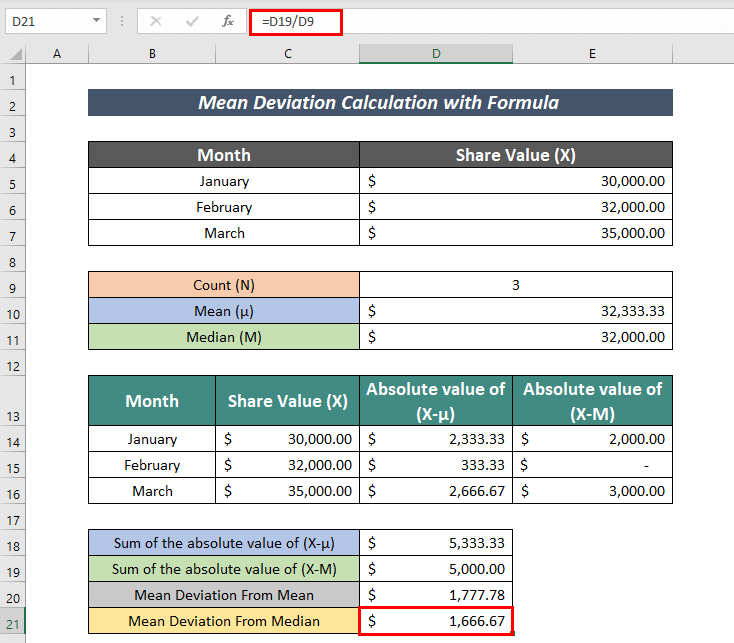
Kaya, maaari nating kalkulahin ang parehong Mean Deviation mula sa Mean at Median .
Standard Deviation Calculation na may Formula
Kailangan lang nating sundin ang mga sumusunod na hakbang nang sunud-sunod upang makalkula ang Standard Deviation sa Excel .
Mga Hakbang :
- Una, ayusin ang isang dataset na may nauugnay na impormasyon. Dito, inayos ko ang mga marka ng pagsusulit sa Roll , Pangalan , at Markahan (X) mga column.
- Susunod, ilapat ang sumusunod na formula sa kalkulahin ang Kabuuang bilang ng data (N) :
=COUNT(D5:D9) Dito, ibinabalik ng COUNT function ang bilang ng mga frequency sa cell D5:D9 .
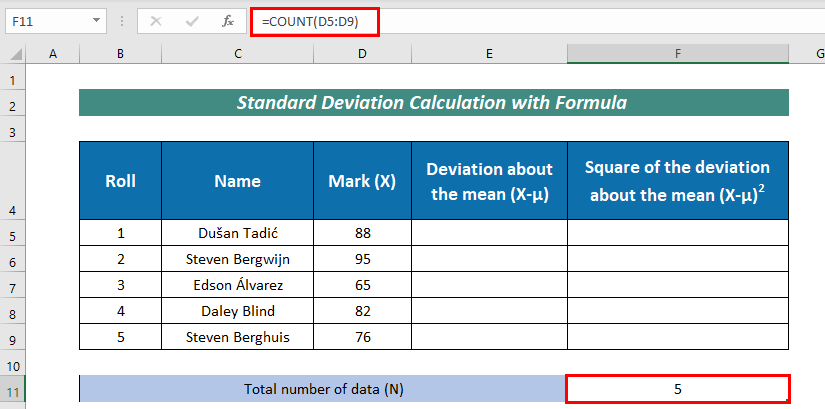
- Ngayon, ilapat ang sumusunod na formula upang kalkulahin ang Arithmetic Mean (μ) :
=AVERAGE(D5:D9) Dito, ang AVERAGE function kinakalkula ang mean sa range D5:D9 .
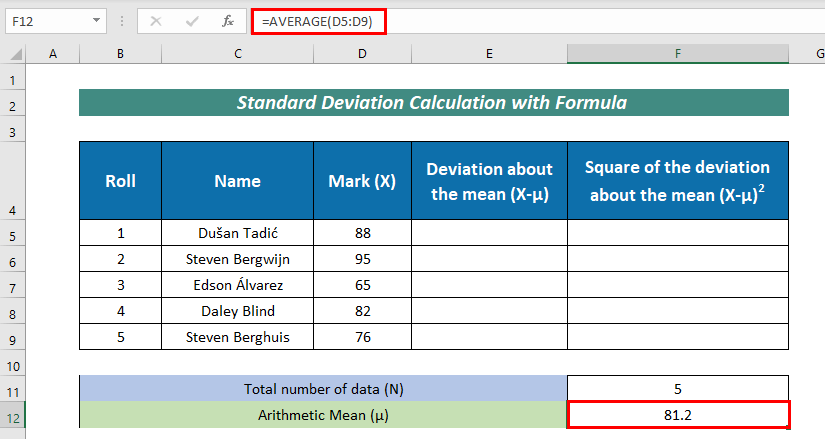
- Pagkatapos nito, kalkulahin ang Deviation tungkol sa mean (X-μ) gamit ang formula na binanggit sa ibaba:
=D5-$F$12 Dito,
D5 = frequency value
F12 = Arithmetic Ibig sabihin
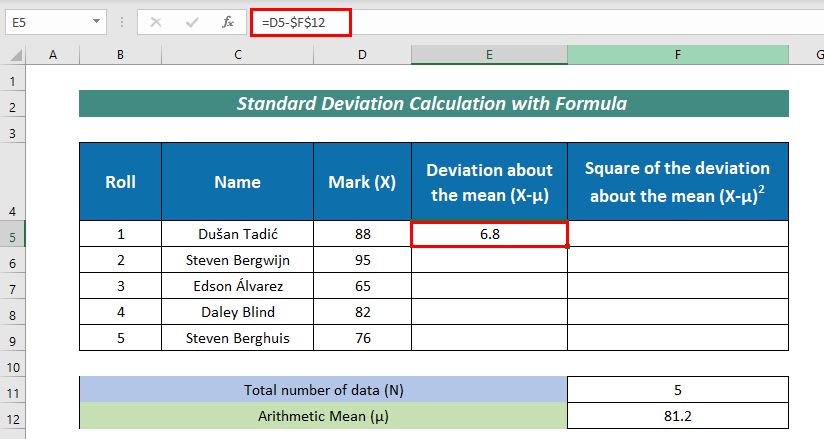
- Pagkatapos, AutoFill ang natitirang mga cell.
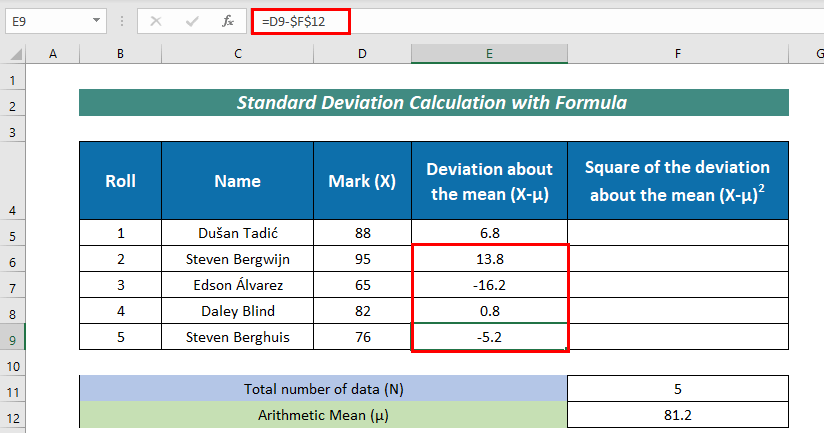
- Muli, kalkulahin ang Square ng deviation tungkol sa mean (X-μ)^2 gamit ang formula na binanggit sa ibaba:
=E5^2 Dito, pinakuwadrado ko lang ang halaga sa cell E5 na Deviation tungkol sa ang ibig sabihin (X-μ) .
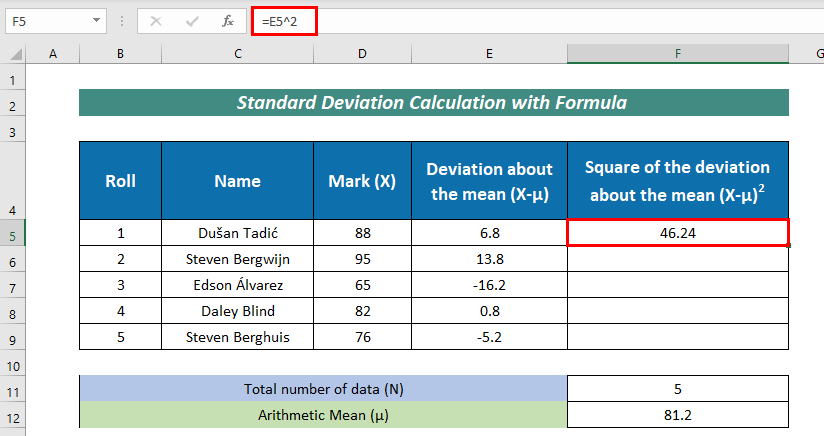
- AutoFill ang natitira.
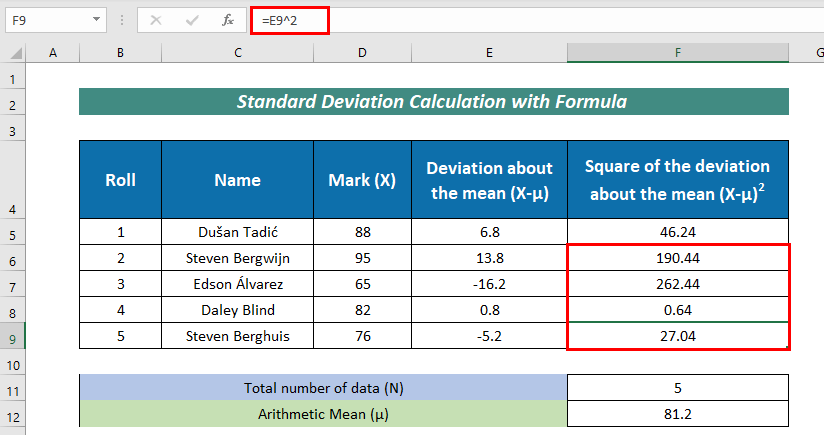
- Pagkatapos, hanapin ang Sumng parisukat ng deviation tungkol sa mean (X-μ)^2 na may formula:
=SUM(F5:F9) Narito, Ang SUM function idinagdag ang halaga sa mga cell F5:F9 .
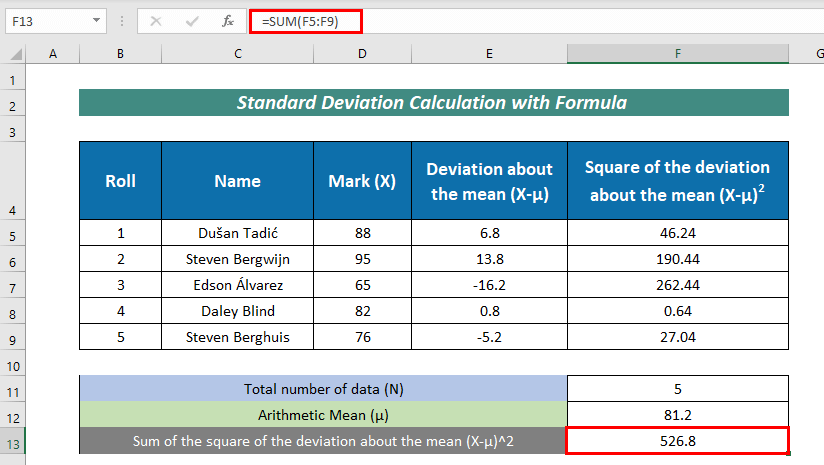
- Kasabay nito, sukatin ang Pagbabago ng populasyon ( σ^2) na may sumusunod na formula:
=F13/F11 Dito,
F13 = Kabuuan ng square ng deviation tungkol sa mean (X-μ)^2
F11 = Kabuuang bilang ng data
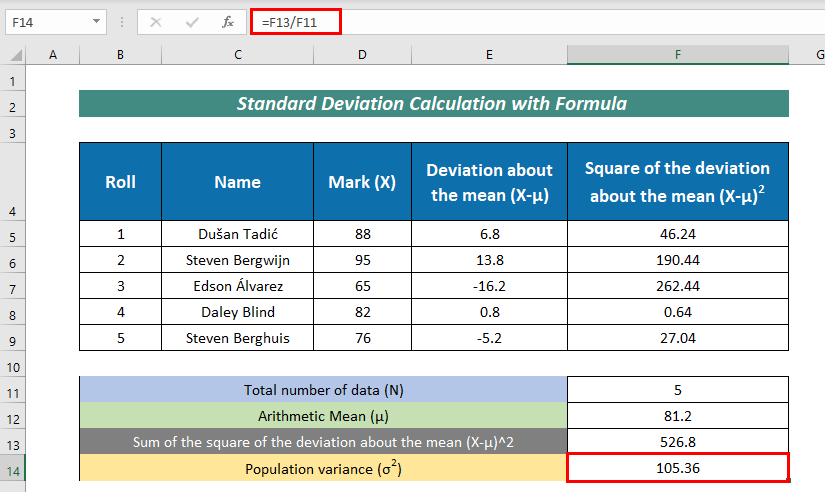
- Susunod, ilapat ang sumusunod na formula para kalkulahin ang Standard Deviation mula sa Variance ng Populasyon :
=F14^0.5 Dito, tinutukoy ng F14 ang variance ng populasyon .
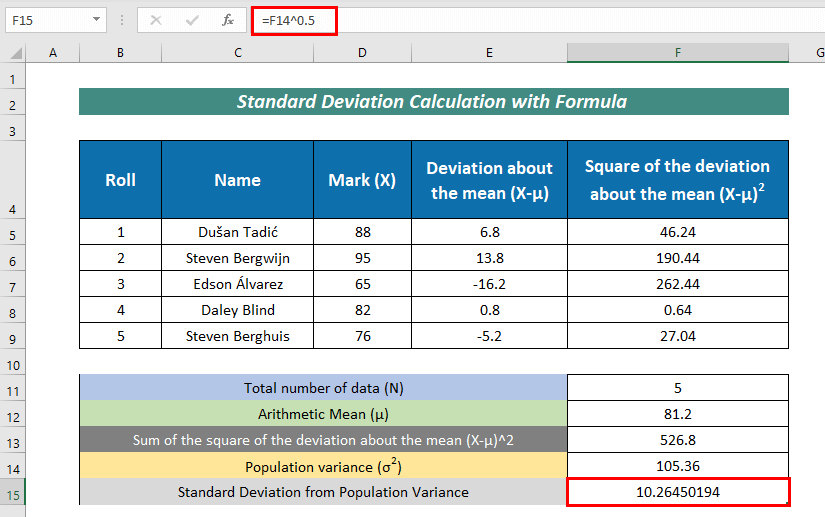
- Upang mahanap ang Sample Variance (σ^2) , ipasok ang sumusunod na formula:
=F13/(F11-1) Dito,
F13 = Kabuuan ng square ng deviation tungkol sa mean (X-μ)^2
F11 = Kabuuang bilang ng data
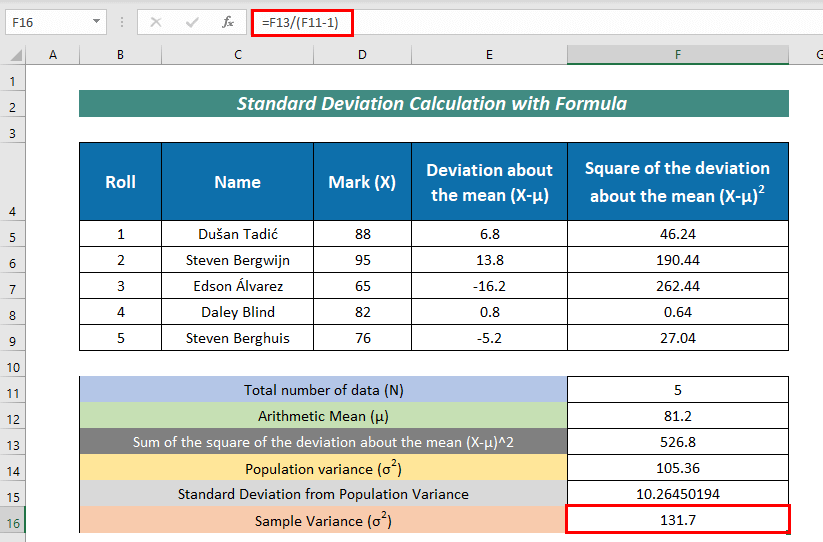
- Sa wakas, ipasok ang sumusunod na formula upang magkaroon ng Standard Deviation mula sa Sample Variance :
=F16^0.5 Dito, Ang F16 ay kumakatawan sa Sample Variance .
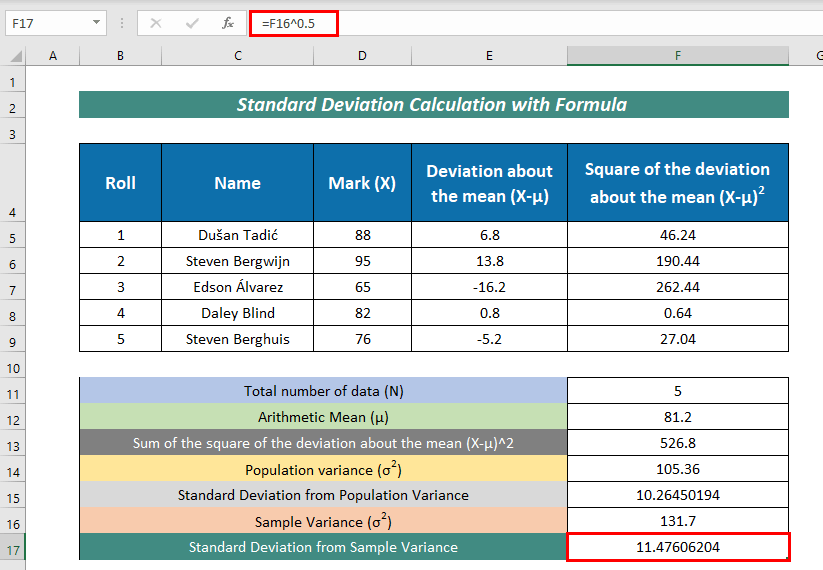
Kinakalkula ang Mean at Standard Deviation Gamit ang Built-in na Excel Function
Mayroong ilang built-in na function sa Excel para kalkulahin ang Mean at Standard Deviation . Ang mga ito ay ipinapakita sa ibaba:
1. Mean Deviation Mula sa Mean
Maaari naming kalkulahin ang Mean Deviation Mula sa Mean sa AVEDEV function.
Ang formulaay:
=AVEDEV(C5:C9) 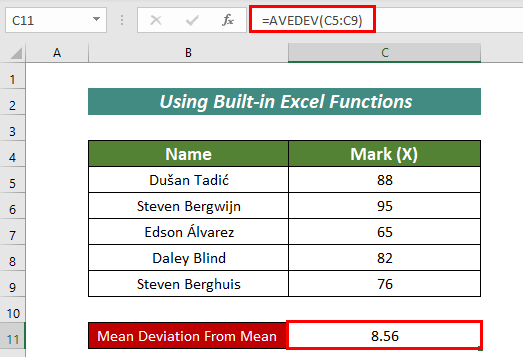
2. Populasyon Standard Deviation
Na may STDEV.P function, maaari naming kalkulahin ang Population Standard Deviation .
Ang formula ay:
=STDEV.P(C5:C9) 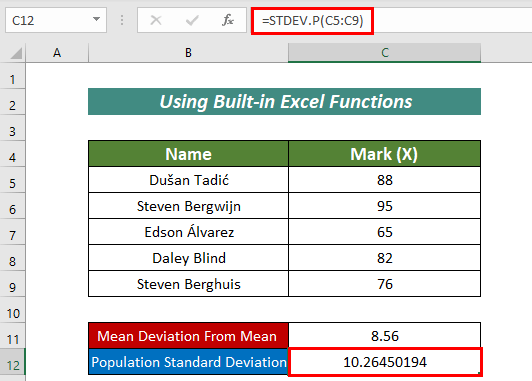
3. Sample Standard Deviation
Gamit ang STDEV.S function, maaari naming kalkulahin ang Sample Standard Deviation .
Ang formula ay:
=STDEV.S(C5:C9) 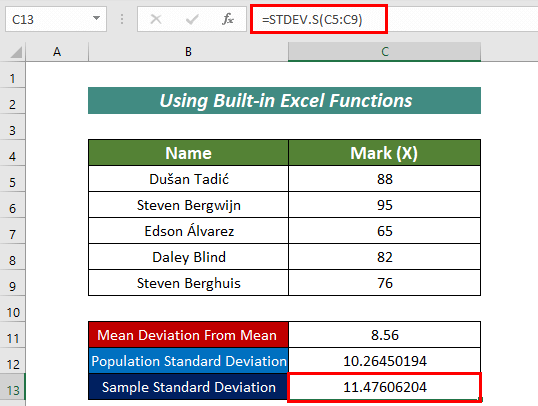
Kaya, sa tulong ng mga built-in na function, magagawa natin kalkulahin lang ang Mean at Standard Deviation sa Excel .
Pagkalkula ng Iba't Ibang Uri ng Standard Deviations sa Excel
May ilang function na maaaring gamitin upang kalkulahin ang Standard mga paglihis . Ang mga ito ay:
1. STDEV.P Function
Maaari naming kalkulahin ang Standard deviations sa STDEV.P function. Upang makalkula ang buong populasyon, STDEV.P Function ang ginagamit.
Para dito, kailangan nating sundin ang sumusunod na formula:
=STDEV.P(D5:D9) 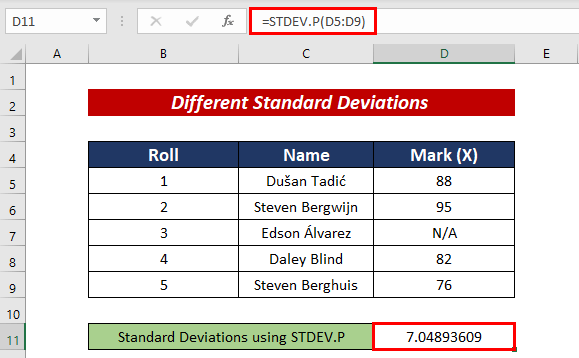
2. STDEVPA Function
Maaari rin naming kalkulahin ang Standard deviations sa STDEVPA function.
Para dito, kailangan naming sundin ang sumusunod na formula :
=STDEVPA(D5:D9) 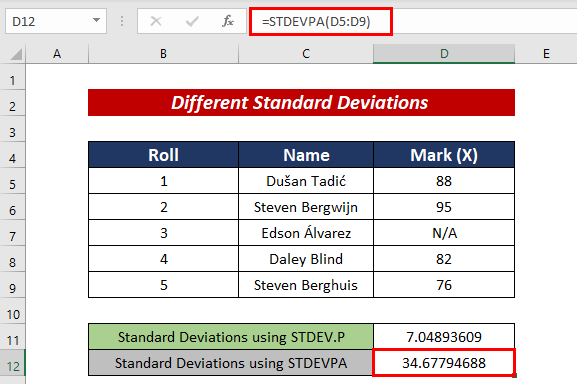
3. STDEV.S Function
Sa tulong ng STDEV.S function, maaari din nating kalkulahin ang Standard deviations . Ginagamit ito para sa sample na dataset, hindi sa buong populasyon.
Para dito, kailangan nating sundin ang sumusunodformula:
=STDEV.S(D5:D9) 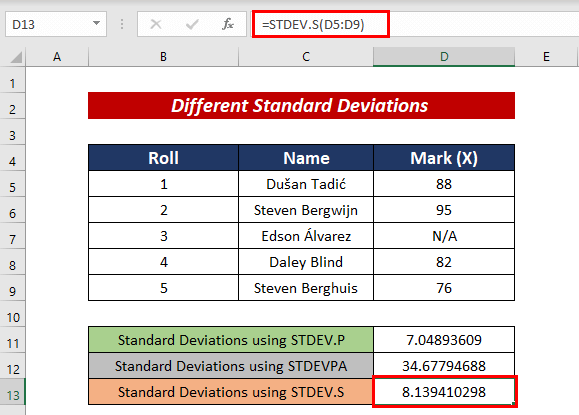
4. STDEVA Function
Gamit ang STDEVA function, maaari din nating kalkulahin ang Mga karaniwang deviation . Isinasaalang-alang din nito ang mga lohikal na halaga.
Para dito, kailangan nating sundin ang sumusunod na formula:
=STDEVA(D5:D9) 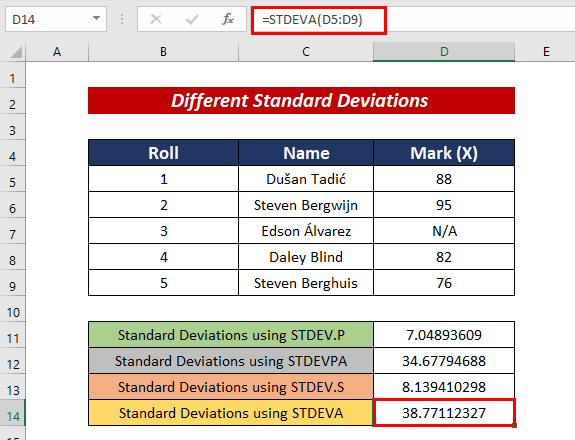
Seksyon ng Practice
Para sa higit pang kadalubhasaan, maaari kang magsanay dito.
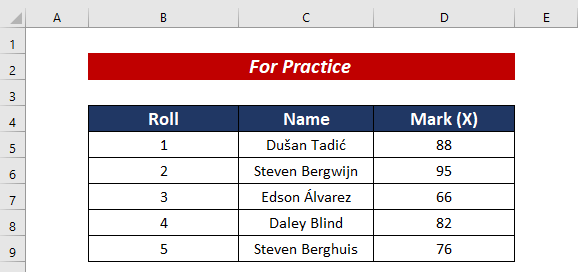
Konklusyon
Sa artikulong ito, sinubukan kong ipaliwanag kung paano kalkulahin ang mean at standard deviation sa Excel . Ito ay isang bagay ng malaking kasiyahan para sa akin kung ang artikulong ito ay makakatulong sa sinumang gumagamit ng Excel kahit kaunti. Para sa anumang karagdagang katanungan, magkomento sa ibaba. Maaari mong bisitahin ang aming site para sa higit pang mga artikulo tungkol sa paggamit ng Excel.

